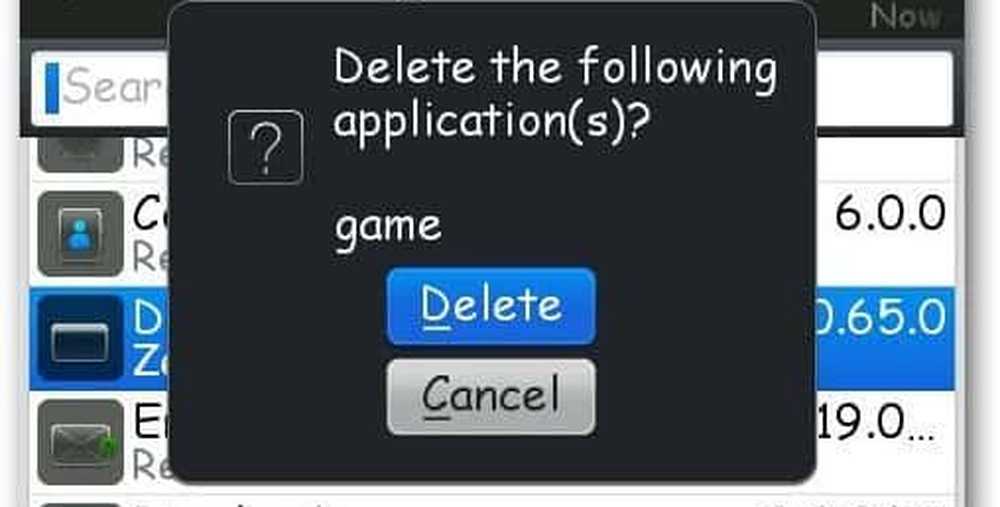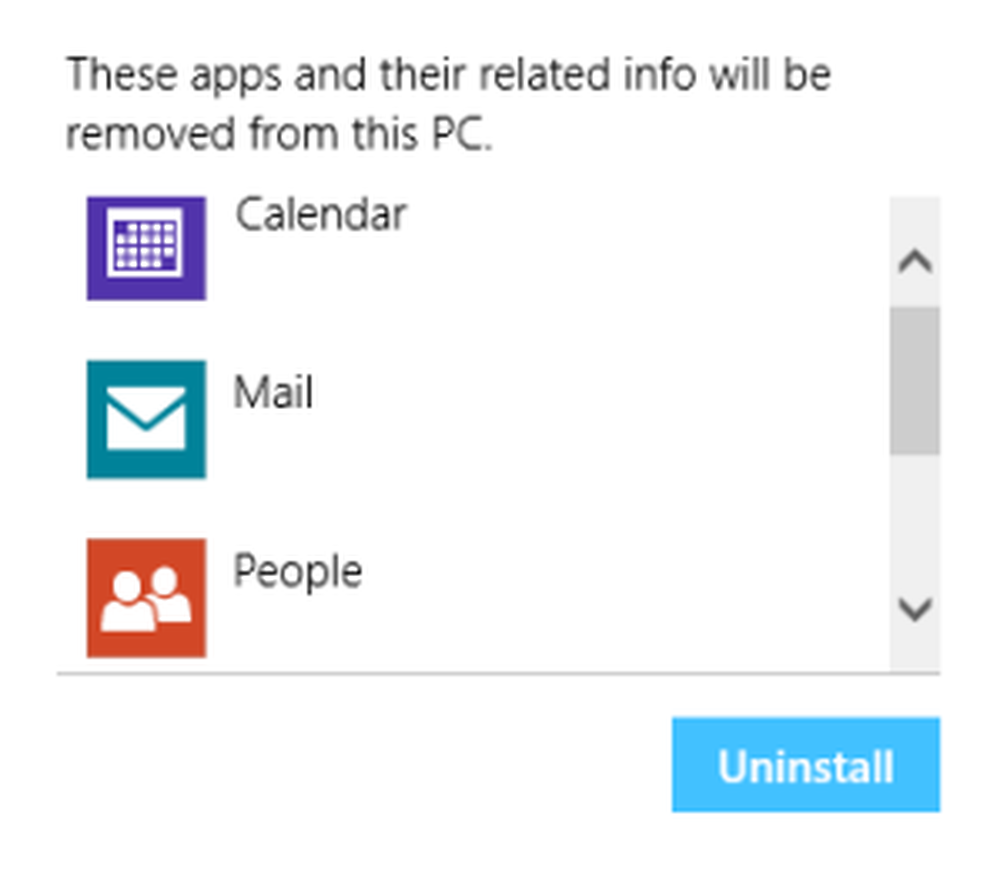Désinstallez Groove Music à partir de Windows 10

Windows 10 par défaut, est livré avec certaines applications qui sont installées automatiquement. Bien que certains préfèrent ce réglage, beaucoup ne le feraient pas. Par exemple, dans Windows 10, certaines listes de lecture ouvertes avec Groove Music même si vous souhaitez l’ouvrir avec Windows Media Player. L'application Groove Music de Windows 10 est une toute nouvelle application qui vous permet de lire votre collection de musique et de créer et d'écouter des listes de lecture..

Normalement, vous pouvez supprimer cette application par défaut ou la désactiver complètement en effectuant simplement une opération en deux clics, c’est-à-dire en cliquant avec le bouton droit de la souris sur une application dans la liste Toutes les applications du menu Démarrer et en sélectionnant «Désinstaller». Malheureusement, Microsoft ne vous permet pas de désinstaller facilement cette application Groove Music intégrée de la manière habituelle..

Comme dernière option, vous pouvez utiliser un Windows Powershell cmdlet pour avoir cette application complètement supprimée.
Lis: Groove Music plante fréquemment.
Supprimer ou désinstaller Groove Music
Fermez Groove Music, s’il fonctionne en arrière-plan. Cliquez sur le menu Démarrer, tapez Windows Powershell et ouvrez PowerShell avec les droits d'administrateur..
Ensuite, dans l'invite PowerShell élevée, entrez la commande suivante, puis cliquez sur la touche Entrée pour exécuter la commande:
Get-AppxPackage - Tous les utilisateurs
Lorsque vous avez terminé, recherchez Zune Music et copiez le PackageFullName de ZuneMusic. Vous pouvez cliquer avec le bouton droit sur la barre de menu, sélectionner Edition> Rechercher.
Dans mon cas c'est Microsoft.ZuneMusic_3.6.12711.0_x64__8wekyb3d8bbwe. Vous devez utiliser le nom comme indiqué sur votre PC.

Maintenant, exécutez la commande suivante pour désinstaller Groove Music de votre ordinateur Windows 10:
remove-AppxPackage Microsoft.ZuneMusic_3.6.12711.0_x64__8wekyb3d8bbwe
Dans la commande ci-dessus, vous devez utiliser le PackageFullName de Groove Music qui vous copié à l'étape précédente.
Enfin, appuyez sur la touche Entrée pour exécuter la commande. c'est tout!
La commande doit être exécutée sans erreur. Une fois terminé, retournez au menu Démarrer et recherchez l'application de musique Groove. Il n'apparaîtra plus là. Voici comment supprimer ou désinstaller complètement l'application Groove Music de votre Windows 10.
METTRE À JOUR: Si la commande ci-dessus ne fonctionne pas pour vous, utilisez la commande suivante comme suggéré par Marco Paulan ci-dessous dans les commentaires:
remove-AppxPackage (Get-AppxPackage -AllUsers | Où $ _. PackageFullName -match "ZuneMusic"). PackageFullName10AppsManager pour Windows 10 vous permet de désinstaller et de supprimer facilement les applications du Windows Store de votre ordinateur..